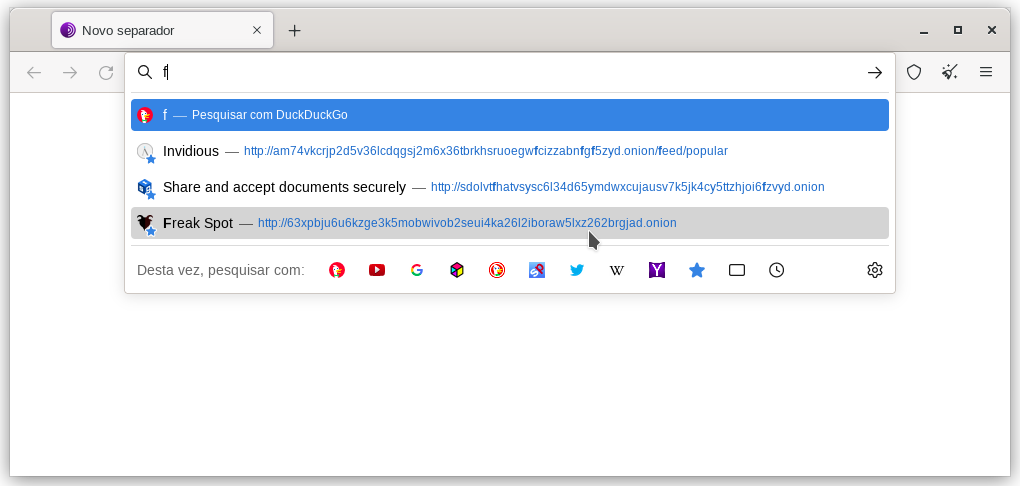Antes era comum ir a um restaurante, olhar para o menu e encomendar: era tão simples como isso. Agora muitos lugares já nem sequer têm um menu físico; assumem que o cliente tem um telefone «inteligente» e uma ligação à Internet. Se for este o caso, espera-se que o cliente utilize a câmara e digitalize o código QR, o que o leva a uma página web que não respeita a privacidade, leva frequentemente muito tempo a carregar e, em muitos casos, não é muito intuitiva.
É ineficiente, polui mais
O carregamento de uma página web com imagens num servidor remoto, para cada cliente, é poluente. Com um menu físico, não se desperdiça electricidade, as pessoas podem reutilizar o menu indefinidamente... Se não houver Internet ou se não tiveres bateria, como consultar o menu com o QR?
Sem privacidade
Quando visitamos um sítio web, deixamos uma pegada digital. Se utilizarmos códigos QR para consultar o menu, há empresas, governos, etc., que podem saber que num momento específico consultámos o menu de um restaurante específico.
Os clientes também perdem a sua privacidade quando pagam com cartão em vez de usarem dinheiro, mas isso é outra questão.
Melhor sem QR
Eu não tenho um telemóvel «inteligente» e não gosto de restaurantes. Se eu comer num restaurante, peço o menu físico. Se não mo derem, têm de me dizer, porque não tenho forma de ver o código QR. A maioria da comida dos restaurantes não é saudável, os trabalhadores são frequentemente explorados, muita comida é desperdiçada, há poucas opções veganas, etc. A indústria da hospitalidade tem muitos problemas. A utilização do código QR para menus é apenas mais um passo na direcção errada, mas muito fácil de combater, recusando-se a utilizar um telefone «inteligente» para digitalizar um estúpido código QR.